A Keeper Password Manager áttekintése: Megéri 2022-ben?

Keeper jelszókezelő
Összegzés
Jelszókezelőt kellene használnod. Is Őr a legjobb választás számodra? Sok a tetszenivaló. Az alapvető Jelszókezelő alkalmazás meglehetősen megfizethető, és több mint elegendő funkciót tartalmaz a legtöbb felhasználó számára. Ha igényei a jövőben megváltoznak, egyszerűen hozzáadhat biztonságos fájltárolást, biztonságos csevegést vagy sötét webes védelmet a tervéhez.
De légy óvatos. Bár kezdetben pénzt takarít meg, ha nem veszi be ezeket az extra funkciókat, ezek hozzáadása költséges. Dashlane, 1Passwordés LastPass mindegyik 35 és 40 dollár között van, de a Keeper az összes opcióval 58.47 dollár/év. Ez potenciálisan az általunk vizsgált legdrágább jelszókezelővé teszi.
Ha egyáltalán nem szeretne fizetni, a Keeper ingyenes csomagot kínál, amely egyetlen eszközön működik. A legtöbbünk számára ez hosszú távon nem praktikus. Több eszközünk is van, és mindegyiken hozzá kell férnünk a jelszavainkhoz. A LastPass a leginkább használható ingyenes csomagot kínálja.
Szóval próbáld ki a Keeper-t. Használja ki a 30 napos próbaverziót, és ellenőrizze, hogy megfelel-e az Ön igényeinek. Teszteljen néhány további alkalmazást, amelyeket a jelen áttekintés Alternatívák szakaszában felsorolunk, és fedezze fel, melyik működik a legjobban az Ön számára.
Amit szeretek: Ön választhatja ki a szükséges funkciókat. Intuitív alkalmazás és webdesign. Támogatja a webböngészők széles választékát. Egyszerű jelszóimportálás. A Security Audit és a BreachWatch figyelmeztet a jelszóval kapcsolatos aggályokra.
Ami nem tetszik: Az ingyenes csomag egyetlen eszközre vonatkozik. Elég drága lehet.
Tartalomjegyzék
- Miért bízzon rám ebben a Keeper Review-ban
- A Keeper Password Manager részletes áttekintése
- 1. Biztonságosan tárolja a jelszavakat
- 2. Erős egyedi jelszavak létrehozása
- 3. Automatikus bejelentkezés a webhelyekre
- 4. Automatikusan töltse ki az alkalmazásjelszavakat
- 5. Ossza meg jelszavait másokkal
- 6. Automatikusan töltse ki a webes űrlapokat
- 7. Biztonságosan tárolja a magándokumentumokat
- 8. Figyelmeztetés a jelszóval kapcsolatos aggályok miatt
- Okok az értékeléseim mögött
- A Keeper Password Manager alternatívái
- Következtetés
Miért bízzon rám ebben a Keeper Review-ban
A nevem Adrian Try, és úgy gondolom, hogy mindenkinek hasznára válik a jelszókezelő használata. Több mint egy évtizede könnyítik meg az életemet, és ajánlom őket.
használtam LastPass 2009-től öt-hat évre. Vezetőim hozzáférést tudtak adni a webszolgáltatásokhoz anélkül, hogy tudtam volna a jelszavakat, és megszüntették a hozzáférést, amikor már nem volt szükségem rá. És amikor otthagytam a munkát, nem aggódtam, hogy ki oszthatom meg a jelszavakat.
Néhány éve váltottam Az Apple iCloud kulcstartója. Jól integrálható vele MacOS és a iOS, javasol és automatikusan kitölti a jelszavakat (webhelyekhez és alkalmazásokhoz egyaránt), és figyelmeztet, ha ugyanazt a jelszót több webhelyen is használtam. De nem rendelkezik a versenytársak összes funkciójával, ezért szívesen értékelem a lehetőségeket, miközben ezt a véleménysorozatot írom.
Korábban nem használtam a Keepert, ezért telepítettem a 30 napos ingyenes próbaverziót az iMac-emre, és több napon keresztül alaposan teszteltem.
Számos családtagom ért a technikához és használ 1Password hogy kezeljék jelszavaikat. Mások évtizedek óta ugyanazt az egyszerű jelszót használják, a legjobbat remélve. Ha Ön is ezt teszi, remélem, ez az áttekintés meggondolja magát. Olvasson tovább, hogy megtudja, hogy a Keeper a legjobb jelszókezelő az Ön számára.
A Keeper Password Manager részletes áttekintése
A Keeper a jelszókezelésről szól, és funkcióit a következő nyolc részben sorolom fel. Minden alfejezetben megvizsgálom, mit kínál az alkalmazás, majd megosztom személyes véleményemet.
1. Biztonságosan tárolja a jelszavakat
Ne tartsa jelszavait papírlapon, táblázaton vagy a fejében. Ezek a stratégiák mind veszélyeztetik az Ön biztonságát. A jelszavak számára a legjobb hely a jelszókezelő. A Keeper fizetős csomagja ezeket mind a felhőben tárolja, és szinkronizálja az összes eszközével, így elérhetőek lesznek, amikor szüksége van rájuk.

De valóban a felhő a legbiztonságosabb hely jelszavai számára? Ha a Keeper-fiókját valaha feltörték, hozzáférést kapnak az összes bejelentkezési adataihoz! Ez jogos aggodalom. De úgy gondolom, hogy ésszerű biztonsági intézkedések alkalmazásával a jelszókezelők a legbiztonságosabb helyek az érzékeny információk tárolására.
A helyes biztonsági gyakorlat az erős Keeper Master Password kiválasztásával és annak biztonságos megőrzésével kezdődik. Sajnos a regisztrációs folyamathoz nem szükséges erős jelszónak lennie, de meg kell tennie. Válassz olyat, ami nem túl rövid és kitalálható, de olyasvalamit, amire emlékezni fogsz.
A fő jelszó mellett a Keeper egy biztonsági kérdés beállítását is kéri, amellyel visszaállíthatja fő jelszavát, ha elfelejti. Ez azért aggaszt engem, mert a biztonsági kérdésekre adott válaszok gyakran könnyen kitalálhatók vagy felfedezhetők, ami teljesen visszavonja a Keeper nagyszerű biztonsági munkáját. Tehát inkább valami kiszámíthatatlant válassz. Szerencsére, ha a jelszó visszaállításához használja, válaszolnia kell egy megerősítő e-mailre is.
A biztonság további szintje érdekében a Keeper lehetővé teszi a kéttényezős hitelesítés (2FA) beállítását, így a felhasználónév és a jelszó önmagában nem elegendő a bejelentkezéshez. Ez kiváló védelem arra az esetre, ha jelszava valamilyen módon veszélybe kerülne.
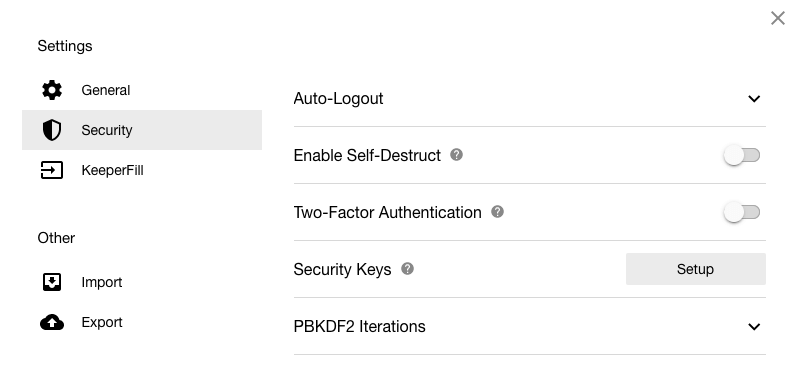
Amikor bejelentkezik, használhatja ujjlenyomatát Touch ID-vel rendelkező MacBook Pro-n vagy Windows Hello biometrikus hitelesítéssel PC-n. Ehhez azonban le kell töltenie az alkalmazást a megfelelő App Store-ból, nem pedig a fejlesztő webhelyéről.
Az egyik utolsó biztosíték az önmegsemmisítés. Megadhatja, hogy öt sikertelen bejelentkezési kísérlet után az összes Keeper-fájl törlésre kerüljön, így extra védelmet nyújt, ha valaki megpróbálja feltörni a fiókját.
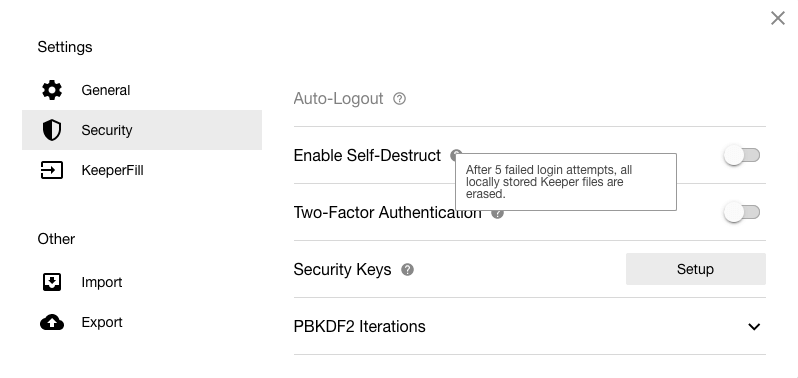
Hogyan lehet bevinni jelszavait a Keeperbe? Az alkalmazás minden bejelentkezéskor megtanulja őket, vagy manuálisan is beírhatja őket az alkalmazásba.

A Keeper arra is képes, hogy importálja a jelszavakat webböngészőkből és más jelszókezelőkből, és a folyamatot egyszerűnek és egyértelműnek találtam. Valójában az Import párbeszédpanel az első, ami a regisztráció után megjelenik.
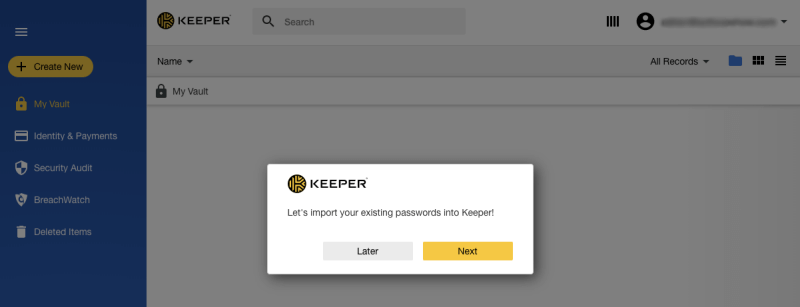
A Keeper 20 jelszót talált és importált a Google Chrome-ban.
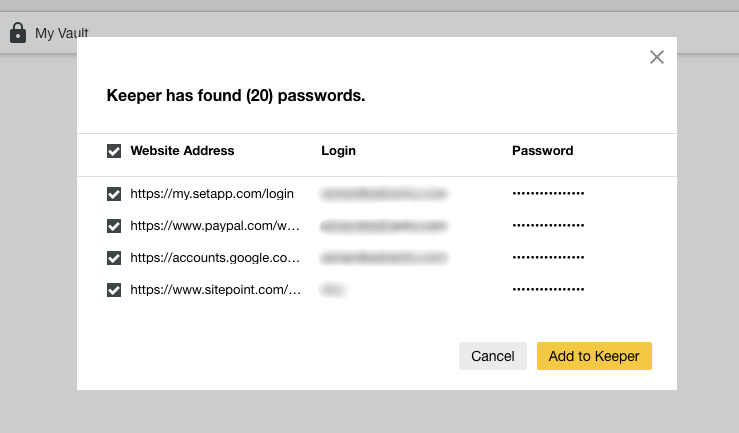
Aztán felajánlották, hogy importáljak jelszavakat más alkalmazásokból.
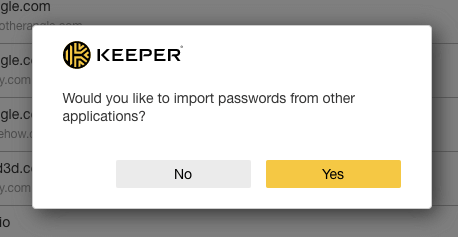
Más jelszókezelők hosszú listájából importálhatok, beleértve a LastPass, 1Password, Dashlane, RoboForm és a Igaz kulcs. Közvetlenül is tudok importálni webböngészőkből, beleértve a Google Chrome-ot, a Firefoxot, az Internet Explorert, a Microsoft Edge-t és az Opera-t.
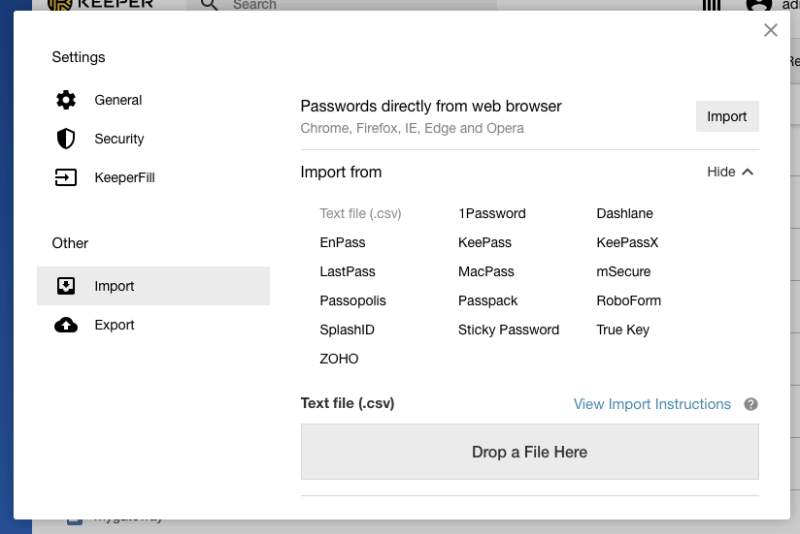
Szeretném importálni a régi LastPass jelszavaimat, de először CSV-fájlként kell exportálnom a jelszavaimat.
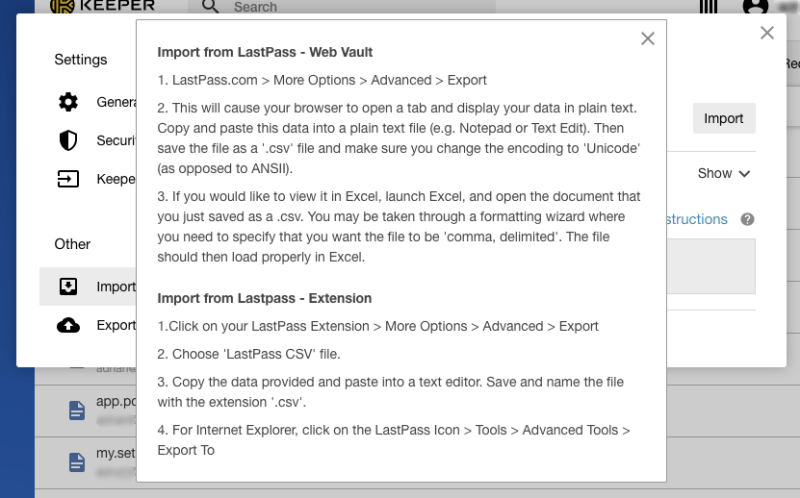
Sikeresen hozzáadásra kerültek, az általam létrehozott mappákkal együtt. Ez az egyik legegyszerűbb importálási tapasztalatom a jelszókezelőbe való importálás során.
Végül, ha a jelszavak a Keeperben vannak, számos módon rendezheti őket, kezdve a mappákkal. Mappák és almappák hozhatók létre, és húzással áthelyezhetők az elemekbe. Ez elég jól működik.
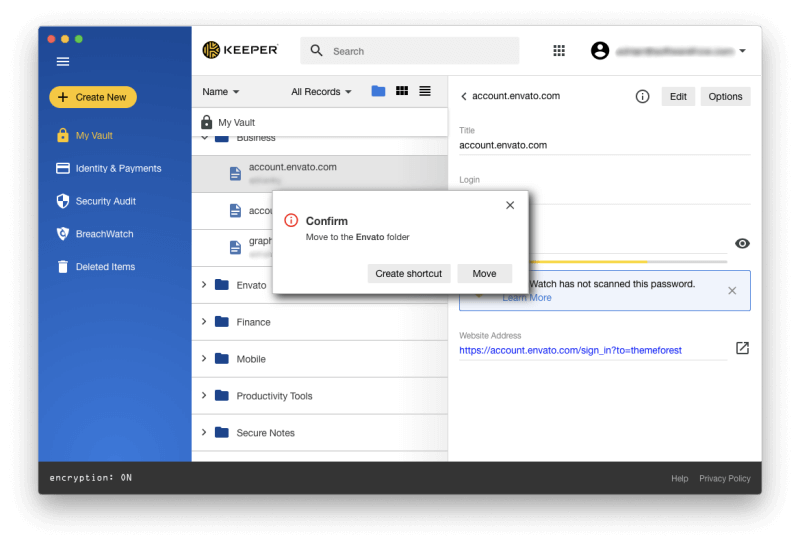
Ezenkívül kedvenc jelszavakat is megadhat, megváltoztathatja színüket, és keresést végezhet az összes mappában. A jelszavak keresése és rendszerezése a Keeperben jobb, mint a legtöbb használt jelszókezelőben.
Személyes véleményem: Minél több jelszavad van, annál nehezebb kezelni őket. Ne veszélyeztesse online biztonságát, inkább használjon jelszókezelőt. A Keeper biztonságos, lehetővé teszi a jelszavak többféle módon történő rendszerezését, és minden eszközzel szinkronizálja őket, hogy szükség esetén meglegyen.
2. Erős egyedi jelszavak létrehozása
Túl sokan használnak egyszerű jelszavakat, amelyek könnyen feltörhetők. Ehelyett erős, egyedi jelszót kell használnia minden olyan webhelyhez, amelyen fiókja van.
Ez úgy hangzik, mint egy emlékeznivaló, és az is. Szóval ne emlékezz rá. A Keeper automatikusan létrehozhat Önnek erős jelszavakat, tárolhatja azokat, és elérhetővé teheti őket minden használt eszközön.
Ha olyan fiókot regisztrál, amelyet a Keeper nem ismer, felajánlja egy új rekord létrehozását.
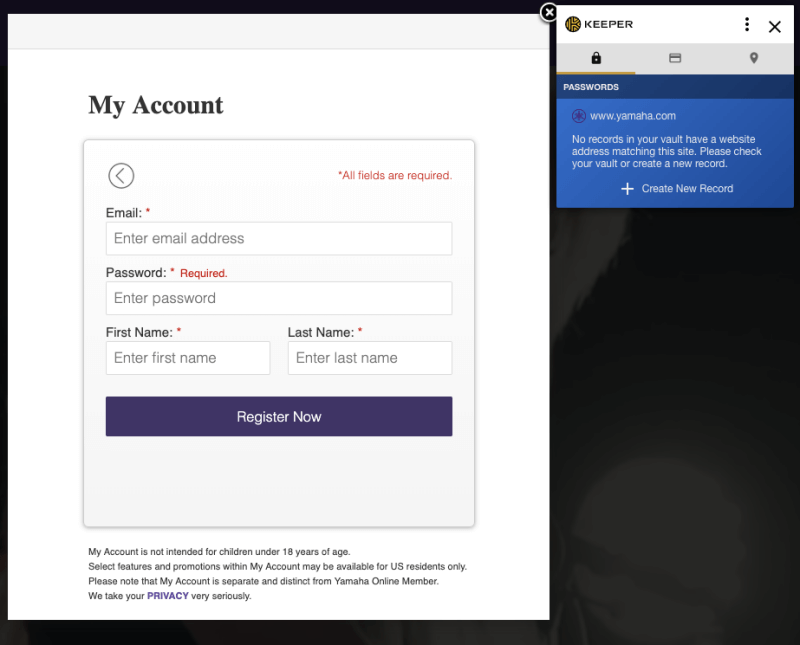
Erős jelszót generál, amelyet úgy módosíthat, hogy megadja, hogy tartalmaznia kell-e nagybetűket, számokat és szimbólumokat.
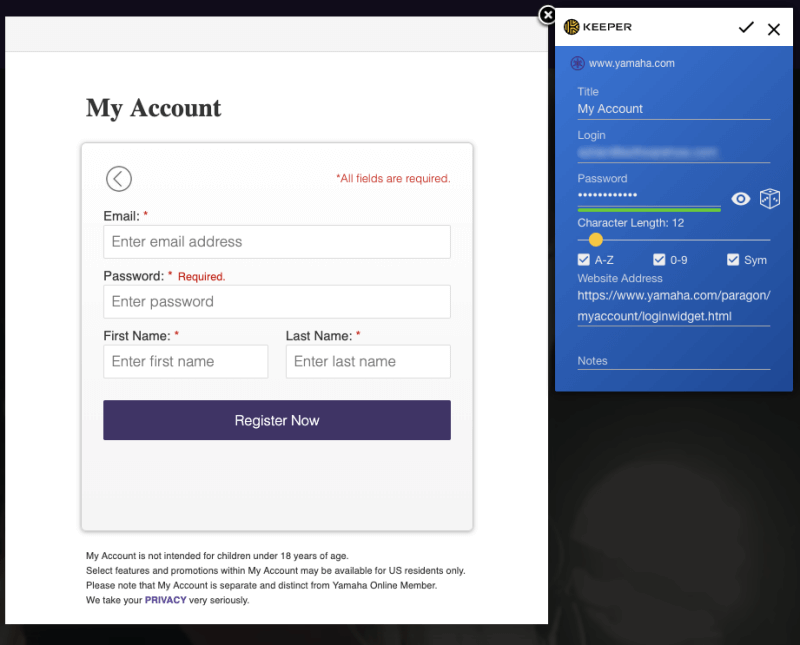
Ha elégedett, kattintson az ikonra a felugró ablak tetején, és a Keeper kitölti a felhasználónevét és jelszavát. Nem is kell tudnia, mi a jelszó, mert a Keeper megjegyzi, és a jövőben automatikusan beírja.
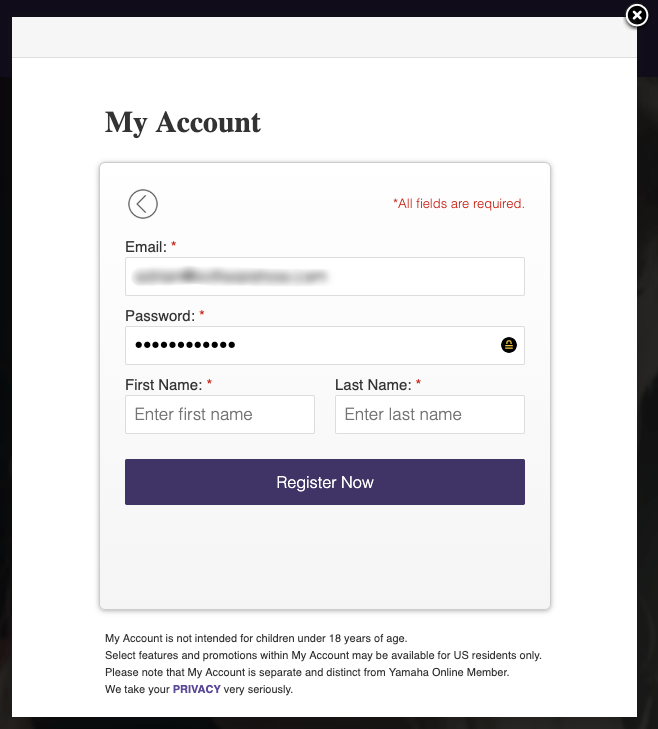
Személyes véleményem: Hajlamosak vagyunk gyenge jelszavak használatára vagy a jelszavak újrafelhasználására, hogy megkönnyítsük az életünket. Mostantól minden webhelyhez gyorsan és egyszerűen létrehozhat más erős jelszót. Nem számít, milyen hosszúak és összetettek, mert soha nem kell emlékeznie rájuk – a Keeper begépeli őket.
3. Automatikus bejelentkezés a webhelyekre
Most, hogy hosszú, erős jelszavakkal rendelkezik az összes webszolgáltatáshoz, értékelni fogja, ha a Keeper kitölti azokat. Semmi sem rosszabb, mint egy hosszú, összetett jelszó beírása, amikor csak csillagokat lát. Ennek legegyszerűbb módja egy böngészőbővítmény használata. A rendszer felkéri, hogy telepítse valamelyiket a kezdeti beállítási folyamat részeként, vagy megteheti a beállítások oldalon.

A telepítés után a Keeper bejelentkezéskor automatikusan kitölti a felhasználónevét és jelszavát. Ha több fiókja is van az oldalon, egy legördülő menüből kiválaszthatja a megfelelőt.
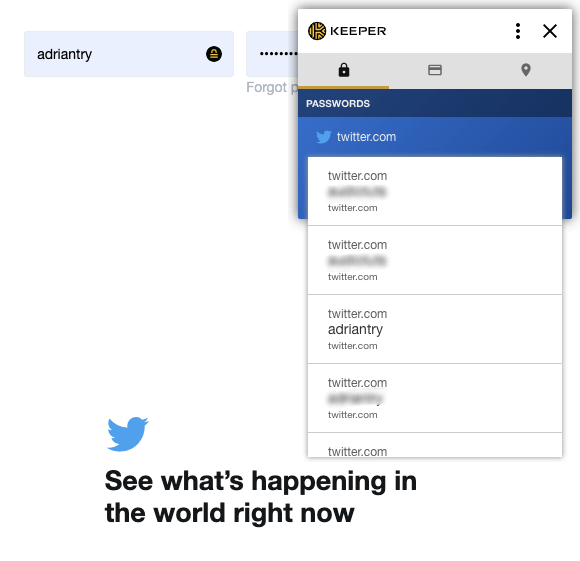
Egyes webhelyeken, például a bankomon, azt szeretném, ha a jelszó nem kerülne automatikusan kitöltésre, amíg be nem írjam a fő jelszavamat. Sajnos bár sok jelszókezelő kínálja ezt a funkciót, a Keeper nem.
Személyes véleményem: Amikor a kocsimhoz érek élelmiszerekkel teli karral, örülök, hogy nem kell kínlódnom, hogy megtaláljam a kulcsaimat. Csak meg kell nyomnom a gombot. A Keeper olyan, mint egy távoli kulcs nélküli rendszer a számítógép számára: megjegyzi és beírja a jelszavakat, így Önnek nem kell többé. Bárcsak egy kicsit kevésbé tudnám egyszerűbbé tenni a bejelentkezést a bankszámlámra!
4. Automatikusan töltse ki az alkalmazásjelszavakat
Nem csak a webhelyeken kell jelszavakat használnia – sok alkalmazás is használja azokat. Kevés jelszókezelő kínálja fel az alkalmazások jelszavainak beírását, és a Keeper az egyetlen, akiről tudom, hogy Windowson és Macen is beírja azokat.
Ezt a következőből állította be KeeperFill az alkalmazás beállításainak szakaszában.

Két külön gyorsbillentyűt kell megnyomnia a felhasználónév és a jelszó megadásához. Alapértelmezés szerint a Mac rendszeren a parancs-shift-2 a felhasználónév és a parancs-váltás-3 jelszavának kitöltéséhez.
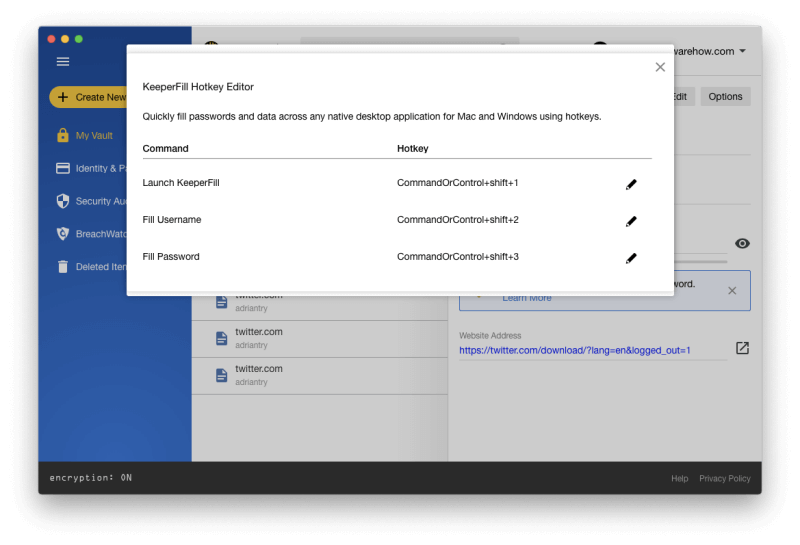
Mivel gyorsbillentyűket kell megnyomnia, a felhasználónév és a jelszó technikailag nem kerül automatikusan kitöltésre. Ehelyett egy Automatikus kitöltési ablak jelenik meg, amely lehetővé teszi a megfelelő bejelentkezési adatokat tartalmazó rekord kiválasztását.
Pl. Skype-ba bejelentkezve lenyomom a command-shift-2 billentyűt a felhasználónév kitöltéséhez, és felugrik a kis ablak.
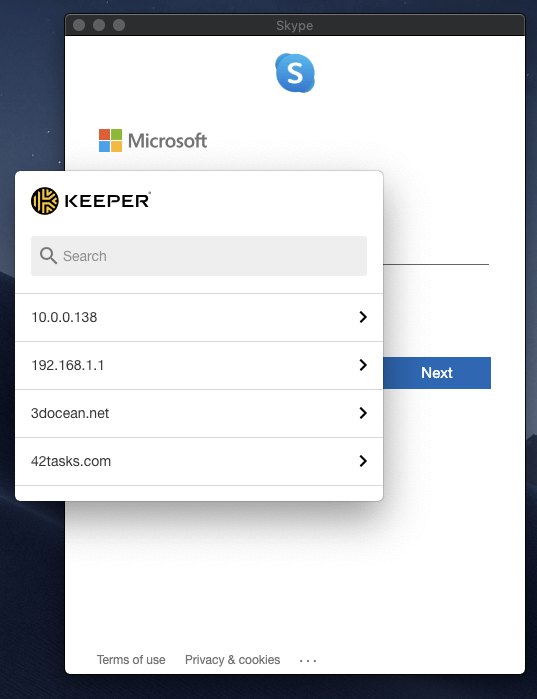
A keresést használom, hogy megtaláljam a megfelelő rekordot. Előzetesen be kell írni a Keeperbe – az alkalmazás nem tudja megtanulni az alkalmazás jelszavait, ha figyeli, ahogy beírja őket. Ezután megnyomhatom a gyorsbillentyűt, vagy a felhasználónévre kattintva kitölthetem a Skype bejelentkezési képernyőjét.

kattintok Következő és tegye ugyanezt a jelszóval.
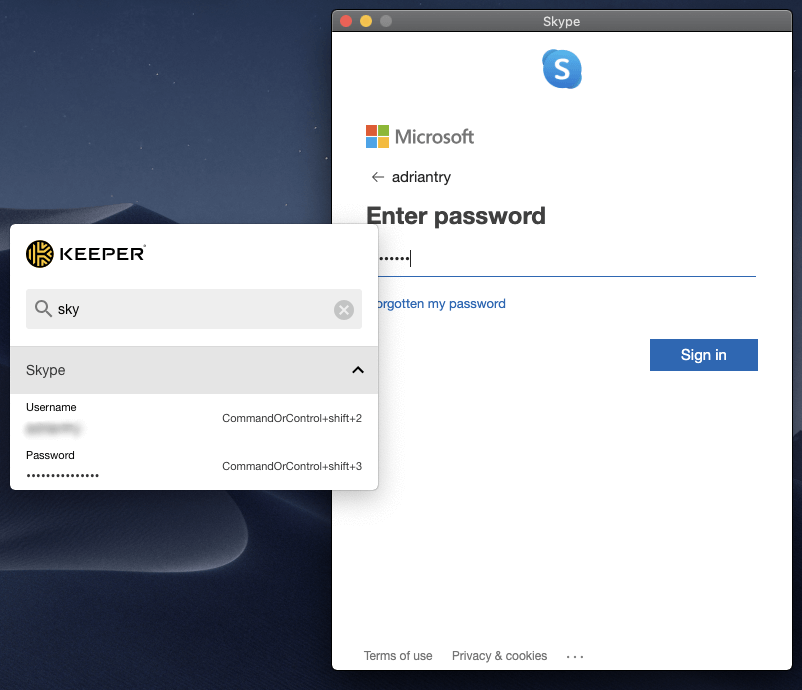
A kis automatikus kitöltési ablak bezárásához válassza a menü Ablak/Bezárás parancsát, vagy nyomja meg a Command-W billentyűket. Ez nem volt azonnal nyilvánvaló számomra. Jó lenne, ha az ablakon lenne egy gomb, amivel ezt is elérhetnénk.
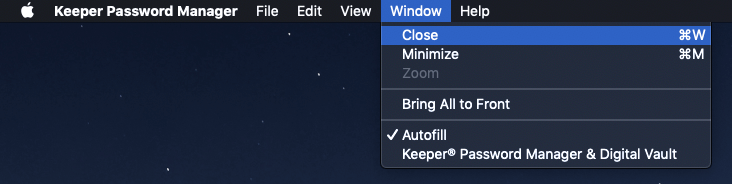
Személyes véleményem: A jelszókezelő használatának egyik nehézsége, hogy néha egy alkalmazásba kell beírni a jelszavát, nem pedig egy webhelyen. Általában ez nem lehetséges, így végül a másolás és beillesztés használata szükséges. Bár a Keeper alkalmazás „autofill” nem különösebben automatikus, ez a legegyszerűbb megoldás, amit találtam, és az egyetlen alkalmazás, amely még Macen is megpróbál segíteni.
A Keeper jelszavai nem csak az Ön számára készültek – megoszthatja őket más Keeper-felhasználókkal. Ez sokkal biztonságosabb, mint egy darab papírra felírni vagy szöveges üzenetet küldeni. Jelszó megosztásához kattintson a gombra Opciók.
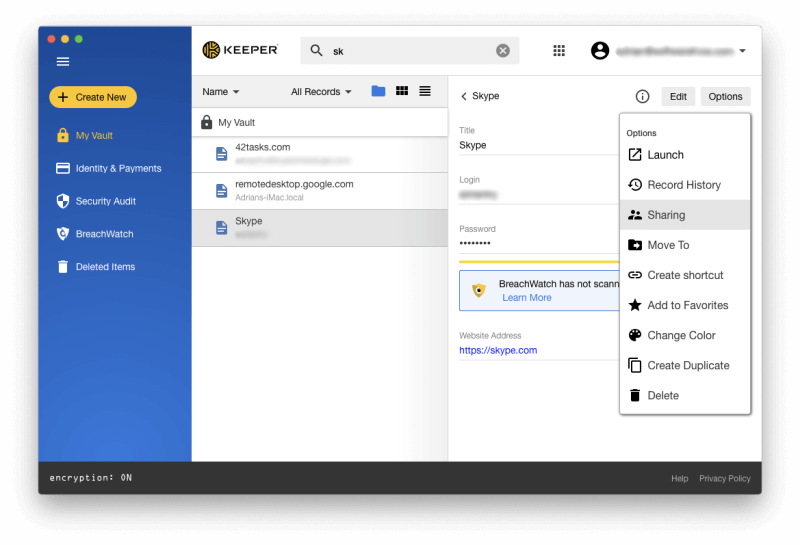
Innen beírhatja annak a személynek az e-mail címét, akivel meg szeretné osztani a jelszót, és milyen jogokat szeretne biztosítani neki. Ön döntheti el, hogy engedélyezi-e a másik személy számára a jelszó szerkesztését vagy megosztását, vagy csak olvasható formában kívánja-e megőrizni a jelszót, így továbbra is teljes körűen irányíthatja. Akár át is ruházhatja a jelszó tulajdonjogát, így a másik személy teljesen átveheti a jelszót.
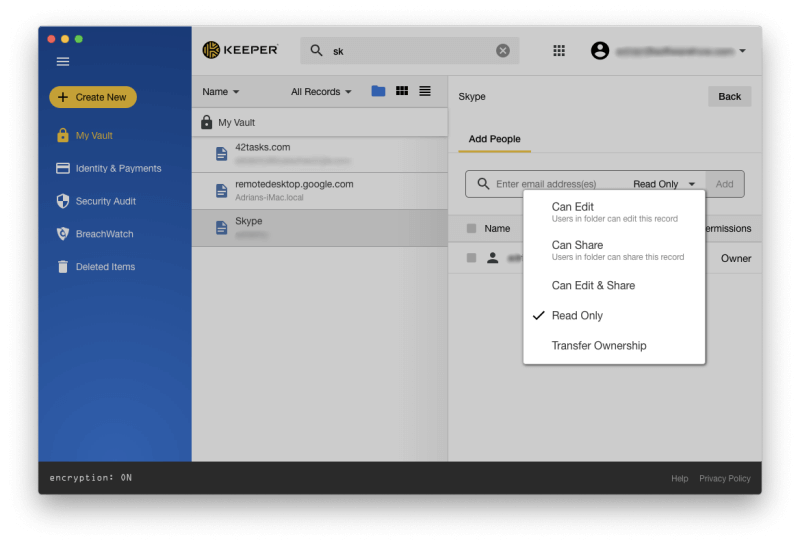
A jelszavak egyenkénti megosztása helyett a jelszavak mappáját is megoszthatja. Hozzon létre egy megosztott mappát, és adja hozzá a szükséges felhasználókat, például a családja vagy egy olyan csapat számára, amellyel dolgozik.
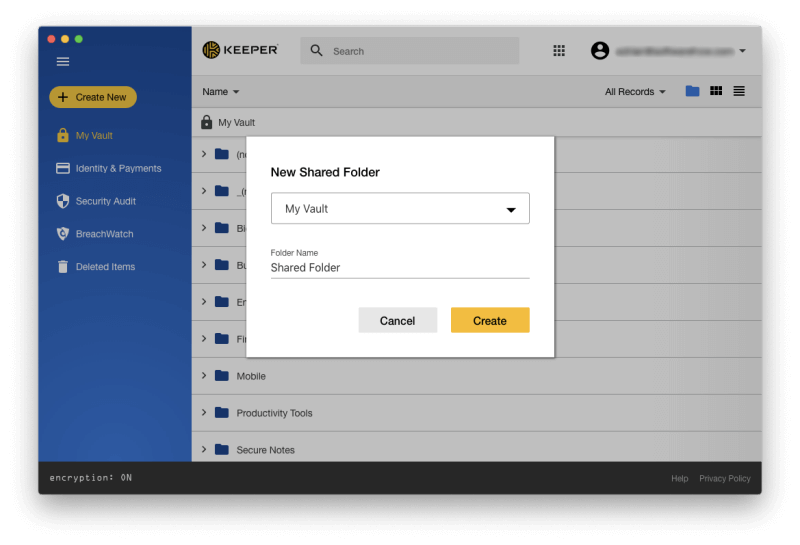
Ezután ahelyett, hogy a jelszórekordokat ebbe a mappába helyezné át, hozzon létre egy parancsikont. Így továbbra is megtalálhatja a szokásos mappában.
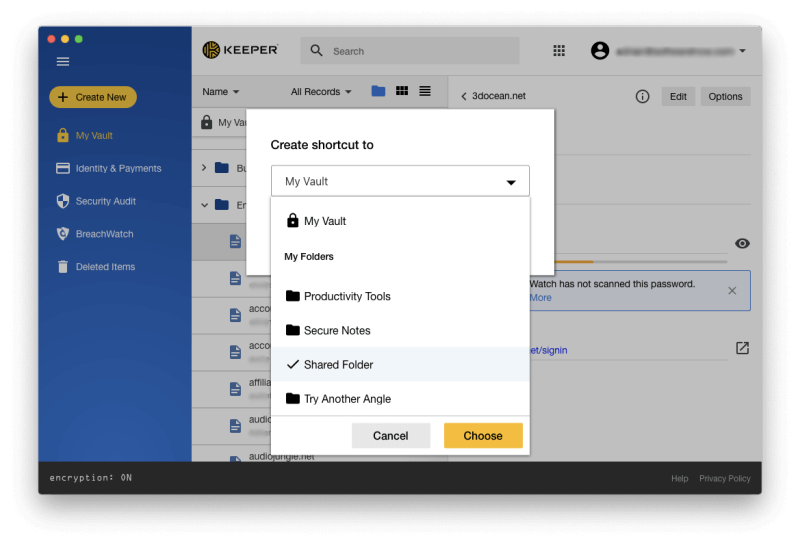
Személyes véleményem: A jelszó megosztásának legbiztonságosabb módja a jelszókezelő. Ehhez mindkettőtöknek a Keepert kell használnia. Szükség szerint hozzáférést biztosíthat a csapat- és családtagoknak, majd visszavonhatja hozzáférésüket, ha már nincs rá szükség. Ha módosít egy jelszót, az automatikusan frissül a Keeper verziójában, így nem kell értesítenie őket.
6. Automatikusan töltse ki a webes űrlapokat
Miután megszokta, hogy a Keeper automatikusan beírja a jelszavakat, lépjen a következő szintre, és adja meg személyes és pénzügyi adatait is. Az Identity & Payments rész lehetővé teszi személyes adatainak tárolását, amelyek automatikusan kitöltődnek vásárláskor és új fiókok létrehozásakor.
Különböző identitásokat állíthat be munkahelyi és otthoni használatra, különböző címekkel és telefonszámokkal. Ez csak alapvető információkra vonatkozik, nem pedig olyan hivatalos dokumentumokra, mint a jogosítvány vagy az útlevél.
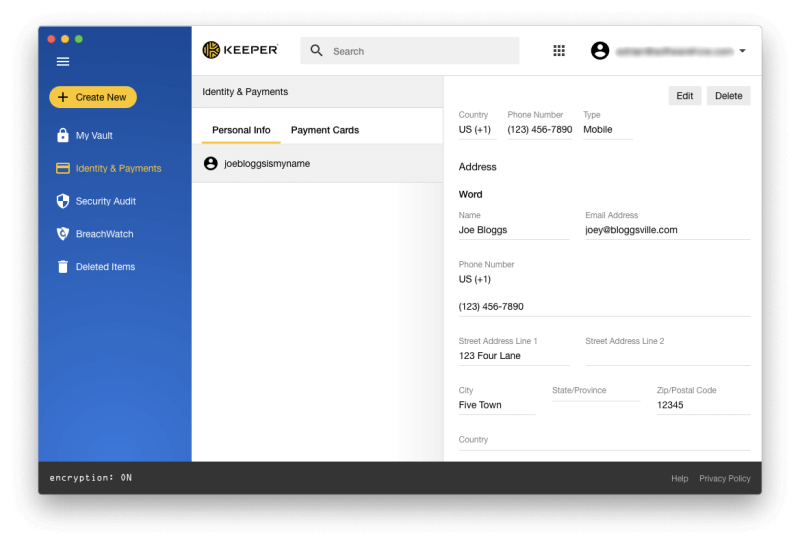
Ezenkívül hozzáadhatja az összes hitelkártyáját.
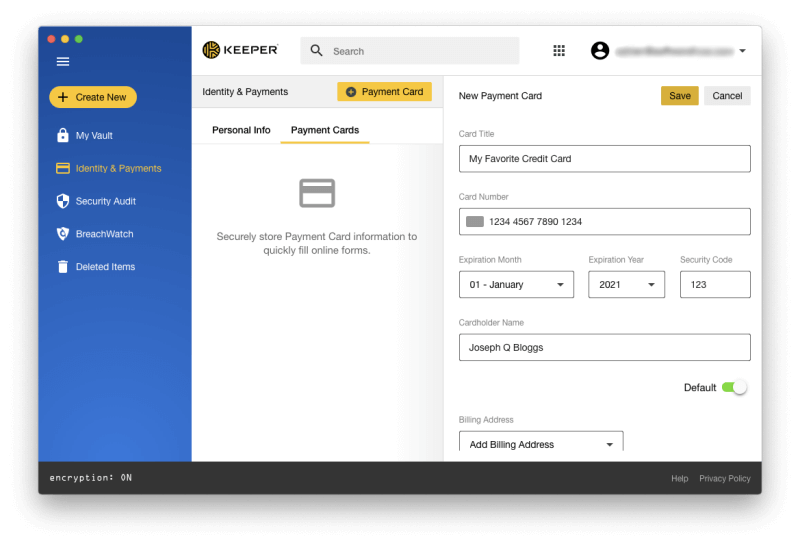
Ez az információ webes űrlapok kitöltésekor és online vásárláskor érhető el. Észrevesz egy Keeper ikont az aktív mező végén, amely elindítja a folyamatot.
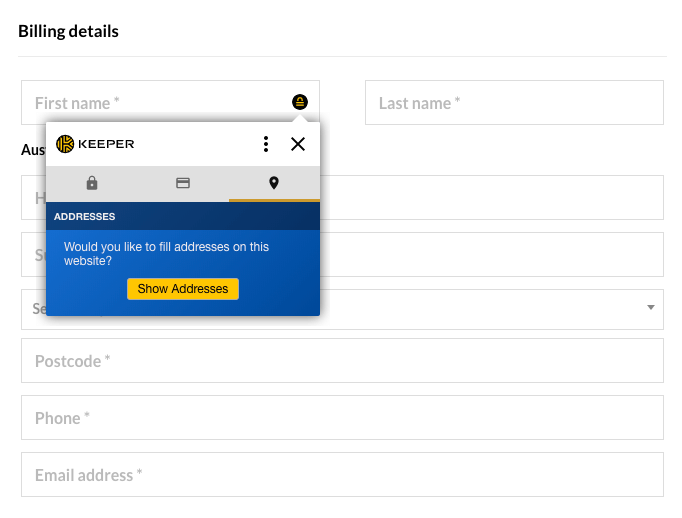
Vagy kattintson a jobb gombbal a mezőre.
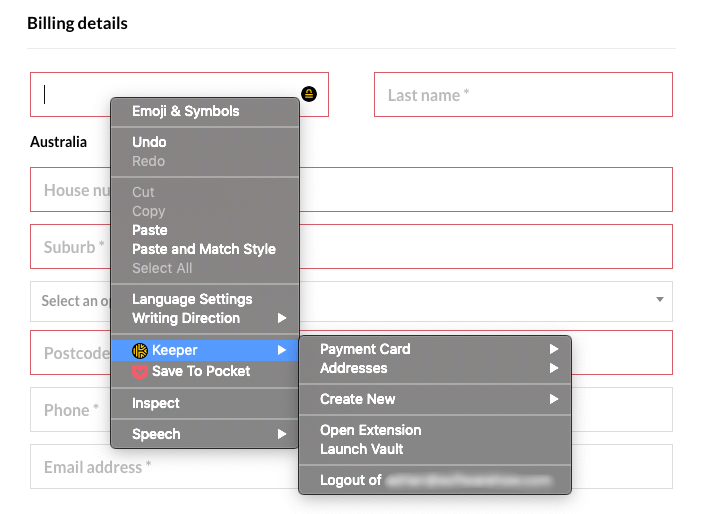
A személyes adatok kitöltése sikeresen megtörtént.
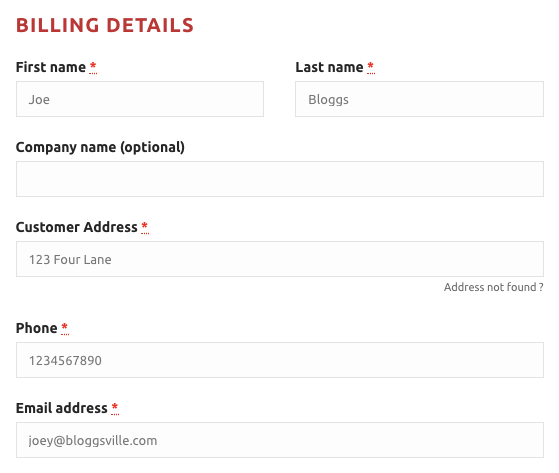
A Keeper nem tud meg új részleteket azáltal, hogy figyeli, ahogy Ön kitölt egy internetes űrlapot, ahogyan azt a Sticky Password is megteheti, ezért győződjön meg arról, hogy előzetesen hozzáadta a szükséges információkat az alkalmazáshoz.
Személyes véleményem: Az automatikus űrlapkitöltés a következő logikus lépés a Keeper jelszavaihoz való használata után. Ugyanez az elv vonatkozik más érzékeny információkra is, és hosszú távon időt takarít meg.
7. Biztonságosan tárolja a magándokumentumokat
Az alapvető Keeper-terv használatával fájlok és fényképek csatolhatók minden elemhez, vagy megoszthatók az opcionális KeeperChat alkalmazáson keresztül.
Ha ennél többre van szüksége, adjon hozzá biztonságos fájltárolást és -megosztást további évi 9.99 dollárért.
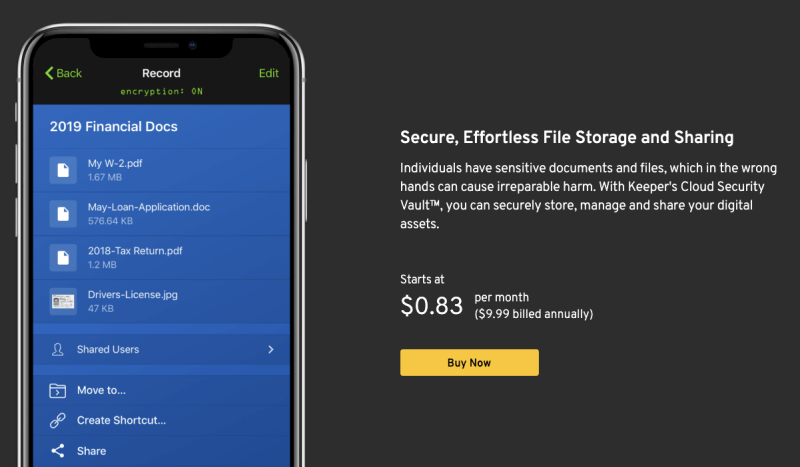
Személyes véleményem: Felár ellenében biztonságos fájltárolást (és megosztást) adhat hozzá a Keeperhez. Így biztonságos Dropbox lesz.
8. Figyelmeztetés a jelszóval kapcsolatos aggályok miatt
A jelszavas biztonsági problémákkal kapcsolatban a Keeper két funkciót kínál: Security Audit és BreachWatch.
A Security Audit felsorolja a gyenge vagy újrafelhasznált jelszavakat, és általános biztonsági pontszámot ad. A jelszavaim közepes, 52%-os biztonsági pontszámot kaptak. Van egy kis dolgom.
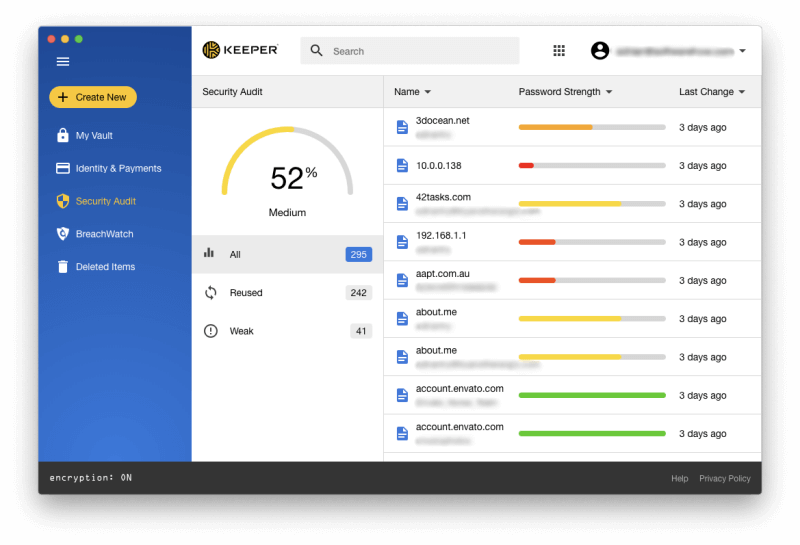
Miért ilyen alacsonyan? Főleg azért, mert sok újrafelhasznált jelszavam van. A Keeper jelszavaim többségét egy régi LastPass-fiókból importáltam, amelyet évek óta nem használtam. Noha nem használtam mindenhez ugyanazt a jelszót, néhányat rendszeresen újrahasználtam.
Ez rossz gyakorlat, és meg kell változtatnom őket, hogy minden fióknak egyedi jelszava legyen. Néhány jelszókezelő megpróbálja automatizálni ezt a folyamatot, de ez trükkös lehet, mert együttműködést igényel az egyes webhelyektől. Keeper nem próbálkozik. Ez generál egy új véletlenszerű jelszót az Ön számára, majd Önön múlik, hogy felkeresi azt a webhelyet, és manuálisan módosítja jelszavát.
A biztonsági ellenőrzés számos gyenge jelszót is azonosított. Ezek főként olyan jelszavak, amelyeket mások megosztottak velem, és jelenleg nem használom ezeket a fiókokat, így nincs komoly gond. Ha úgy döntök, hogy a Keepert használom fő jelszókezelőként, akkor valóban törölnöm kell ezeket a felesleges jelszavakat.
Egy másik ok a jelszó megváltoztatására, ha az egyik webhelyet, amelyen fiókja van, feltörték, és előfordulhat, hogy jelszavát feltörték. BreachWatch átvizsgálhatja a sötét weben az egyes e-mail-címeket, hogy megállapítsa, történt-e jogsértés.
A BreachWatch futtatható az ingyenes csomag, a próbaverzió és a a fejlesztő webhelye hogy megtudja, van-e oka aggodalomra.

A jelentésből nem derül ki, hogy mely fiókok kerültek veszélybe, hacsak nem fizet a BreachWatchért, de ez hasznosabb, mintha először kifizetné a pénzt, és kiderülne, hogy nem történt jogsértés. Ha tudja, mely fiókok jelentenek problémát, megváltoztathatja a jelszavaikat.
Személyes véleményem: A jelszókezelő használata nem garantálja automatikusan az abszolút biztonságot, és veszélyes a hamis biztonságérzetbe ringatni. Szerencsére a Keeper értesíti Önt, ha jelszavai gyengék, vagy egynél több webhelyen használják, így javíthatja biztonsági pontszámát. A további védelem érdekében a BreachWatch fizetése tudatja Önnel, ha jelszavait egy harmadik féltől származó webhely feltörte.
Okok az értékeléseim mögött
Hatékonyság: 4.5/5
Az alap Keeper-terv megfelel a többi teljes értékű jelszókezelő számos funkciójának, miközben támogatja a webböngészők szélesebb körét. Ez jó választássá teszi, ha például Operát használ. További funkciók – beleértve a biztonságos fájltárolást, a biztonságos csevegést és a BreachWatch sötét webes megfigyelést – csomagonként adhatók hozzá, és a plusbundle.
Ár: 4 / 5
A Keeper Password Manager évi 34.99 dollárba kerül, ez egy megfizethető csomag, amely azonban nem teljesen egyezik a valamivel drágább alkalmazások, például az 1Password, a Dashlane és még a LastPass ingyenes csomagjával. Ha csak ennyire van szüksége, akkor ez ésszerű érték. Innentől további funkciókat is hozzáadhat, például biztonságos fájltárolást, biztonságos csevegést és a BreachWatch sötét webes megfigyelését, de ezzel drágább lesz, mint a versenytársak. Az összes funkciót évi 58.47 dollárért csomagolhatja.
Könnyű használat: 4.5/5
A Keepert könnyen használhatónak és jól kidolgozottnak találtam. A Keeper az egyetlen olyan jelszókezelő, amellyel találkoztam, és amely lehetővé teszi a jelszavak áthelyezését mappákba egyszerű húzással.
Támogatás: 4/5
A Keeper Support oldal a Gyakran Ismételt Kérdésekre adott válaszokat, oktatóvideókat, használati útmutatókat, egy blogot és egy forráskönyvtárat tartalmaz. Van egy Rendszerállapot-műszerfal is, így ellenőrizheti a szolgáltatáskimaradásokat. A nap 24 órájában elérhető ügyfélszolgálat webes űrlapon keresztül érhető el, de telefonos és chat-támogatás nem érhető el. Az üzleti ügyfelek exkluzív képzéshez férhetnek hozzá a dedikált támogatási szakértőktől.
A Keeper Password Manager alternatívái
1Password: Az 1Password egy teljes értékű, prémium jelszókezelő, amely megjegyzi és kitölti a jelszavakat. Ingyenes csomag nem áll rendelkezésre. Olvassa el teljes terjedelmében 1 Jelszó felülvizsgálata.
Dashlane: A Dashlane biztonságos és egyszerű módja a jelszavak és személyes adatok tárolásának és kitöltésének. Az ingyenes verzióval akár 50 jelszót is kezelhet, vagy fizessen a prémium verzióért. Olvassa el teljes terjedelmében Dashlane áttekintés vagy a Keeper vs Dashlane összehasonlítás a továbbiakért.
LastPass: A LastPass megjegyzi az összes jelszavát, így nem kell. Az ingyenes verzió biztosítja az alapvető funkciókat, vagy frissíthet Premiumra, hogy további megosztási lehetőségeket, kiemelt műszaki támogatást, LastPass-t az alkalmazásokhoz és 1 GB tárhelyet kapjon. Olvassa el teljes terjedelmében LastPass áttekintés vagy ezt Keeper vs LastPass összehasonlítása, hogy többet megtudjon.
Roboform: A Roboform egy űrlapkitöltő és jelszókezelő, amely biztonságosan tárolja az összes jelszavát, és egyetlen kattintással bejelentkezik. Rendelkezésre áll egy ingyenes verzió, amely korlátlan számú jelszavat támogat, a fizetős Everywhere-terv pedig minden eszközön (beleértve a webes hozzáférést is), továbbfejlesztett biztonsági lehetőségeket és prioritást élvező, 24 órás támogatást kínál. Olvassa el teljes terjedelmében Roboform áttekintés.
Ragasztható jelszó: A ragadós jelszó időt takarít meg és biztonságban tartja magát. Automatikusan kitölti az online űrlapokat, erős jelszavakat generál, és automatikusan bejelentkezteti Önt a felkeresett webhelyekre. Olvassa el teljes szövegünket Sticky Password felülvizsgálata.
Abine Blur: Az Abine Blur megvédi személyes adatait, beleértve a jelszavakat és a fizetéseket. A jelszókezelés mellett maszkolt e-maileket, űrlapkitöltést és követési védelmet is kínál. Ingyenes verzió is elérhető. Olvassa el teljes szövegünket Elmosódott vélemény.
McAfee True Key: A True Key automatikusan elmenti és beírja a jelszavakat, így Önnek nem kell tennie. A korlátozott ingyenes verzió 15 jelszó kezelését teszi lehetővé, a prémium verzió pedig korlátlan számú jelszót kezel. Olvassa el teljes terjedelmében True Key áttekintés.
Következtetés
A jelszavak azok a kulcsok, amelyek biztonságban tartják online értéktárgyainkat, legyen szó személyes adatainkról vagy pénzünkről. A probléma az, hogy nehéz megjegyezni belőlük sokat, ezért nagy a kísértés, hogy egyszerűbbé tegyük őket, ugyanazt használjuk minden webhelyhez, vagy írjuk fel mindegyiket Post-it jegyzetekre. Egyik sem biztonságos. Mit tegyünk helyette? Használjon jelszókezelőt.
Keeper jelszókezelő az egyik ilyen program. Erős jelszavakat hoz létre az Ön számára, megjegyzi őket, és szükség esetén automatikusan kitölti őket. Jól működik, nagyon biztonságos és teljes értékű. Működik Macen, Windowson és Linuxon, és több webböngészőt támogat, mint a legtöbb versenytárs, beleértve a Chrome-ot, Firefoxot, Safarit, Internet Explorert, Edge-t és Operát. Számos termék áll rendelkezésre, és Ön kiválaszthatja a kívánt terméket. Itt vannak a személyes tervek költségei:
- Keeper Password Manager 34.99 USD/év,
- Biztonságos fájltárhely (10 GB) 9.99 USD/év,
- BreachWatch Dark Web Protection 19.99 USD/év,
- KeeperChat 19.99 USD/év.
Ezeket össze lehet kötni, összesen 58.47 dollárba kerülnek. Ezzel az évi 19.99 dolláros megtakarítással gyakorlatilag ingyenesen használhatja a csevegőalkalmazást. A diákok 50%-os kedvezményt kapnak, valamint családi (29.99–59.97 USD/év) és üzleti (30–45 USD/felhasználó/év) csomagok állnak rendelkezésre. Van egy ingyenes verzió is, amely egyetlen eszközön működik, és egy 30 napos ingyenes próbaverzió.
Ez az árképzési stratégia számos lehetőséget kínál. Egy egyéni felhasználó évi 34.99 dollárért kaphat sok funkciót, valamivel olcsóbban 1Password és a Dashlane de kevesebb funkcióval. De ezeknek az extra funkcióknak a hozzáadása jelentősen drágábbá teszi, mint más jelszókezelők.
Ha megvásárolja a Keepert, legyen óvatos a fizetési folyamat során, mert egyes felhasználók a vásárlás során megtévesztő gyakorlatra panaszkodnak. Amikor az alapcsomaghoz a Vásárlás most gombra kattintottam, a teljes csomag a kosaramban volt a pénztárnál. Valójában ugyanaz történt, függetlenül attól, hogy melyik terméket próbáltam megvásárolni. Ennek nem így kellene működnie, és a Keepernek jobban kell tennie.
Tehát hasznosnak találja ezt a Keeper jelszókezelő áttekintést? Hagyjon megjegyzést, és tudassa velünk.
Legfrissebb cikkek